
プロ仕様の無線LAN可視化・トラブルシュート用製品Metageek

Metageek のプロ仕様のWi-Fi解析ツールで、トラブルを即座に診断!
Wi-Fiトラブルを即座に診断・可視化。ネットワークの安定性を確保!
Wi-Spy Lucid & Chanalyzer の機能解説
簡単操作でWi-Fi環境を見える化! ネットワーク管理者の必須ツール
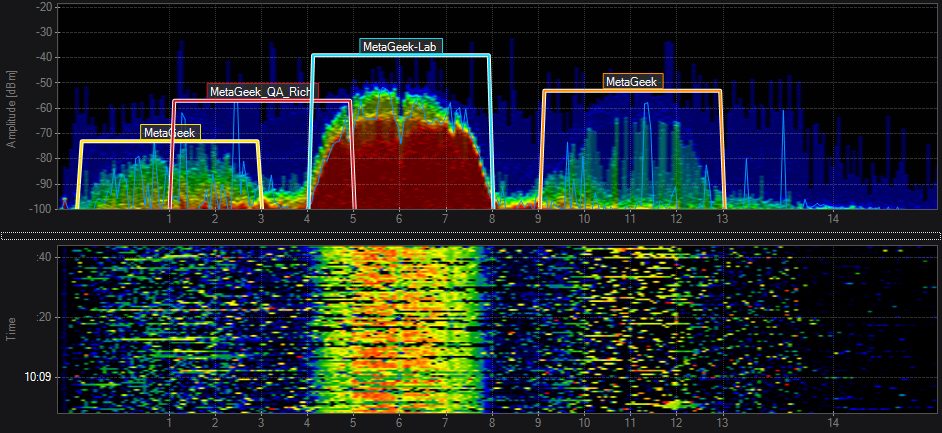
Metageek のChanalyzer + Wi-Spy のようなスペクトラムアナライザーを使えば、コードレス電話機、無線ビデオカメラ、電子レンジなどの、Wi-Fi以外の電波干渉源を可視化することができます。スペクトラムアナライザーは、Wi-Fiの世界における「ケーブルテスター」のような存在です。
横軸は周波数(チャンネル)、縦軸は電波強度を示し、どのチャンネルを利用すると問題なく通信できるか、および利用したいチャンネルの干渉源の確認が可能となります。
Wi-Spy Lucid を使用すれば、2.4GHz、5GHz、そして6GHz帯のすべてのWi-Fiバンドを可視化できます。
Wi-Fiがトライバンドの時代に進化する中で6GHz帯の可視化は必須です。
Chanalyzerの他に以下のソフトウエアに接続して動作します。
- Chanalyzer 6 / Chanalyzer 5
- TamoGraph Site Survey
- WiFi Explorer Pro 3
- Hamina Onsite

Metageek の主要な利点
- 可視化と分析:Wi-Fi環境をリアルタイムで解析
- 高速スキャン:Wi-Spy Lucidの高速スイープ技術で正確な診断
- トラブルシューティング:干渉・混雑・接続問題を即発見
- 実績あるソフトウエア:IT部門・電気工事業・研究開発でも導入多数
- 誰でも使いやすい:直感的なインターフェースで導入も簡単
- 最新規格対応:Wi-Fi 6E/7の6GHz帯にも対応
- コスト削減:トラブル解決時間の短縮で人件費削減
Metageek Wi-Spy Lucid ハードウェアおよびソフトウェア仕様
| 周波数範囲(Lucid Frequency Range) | 2.2 GHz ~ 7.25 GHz | Wi-Spy Lucidは、2.4 GHz、5 GHz、6 GHz帯を含む広範囲な周波数をカバーします。 |
| 周波数分解能(Lucid Frequency Resolution) | 25 kHz | 周波数を25 kHzごとに細かく測定できるため、微細な電波干渉も検出可能です。 |
| 振幅範囲(Amplitude Range) | -95 dBm ~ -5 dBm | 非常に微弱な信号から比較的強い信号まで幅広く検出できます。 |
| 振幅分解能(Amplitude Resolution) | 0.5 dBm | 信号強度を0.5 dBm単位で高精度に測定可能です。 |
| フィルタ帯域幅範囲(Filter Bandwidth Range) | 58 kHz ~ 812 kHz | 帯域幅を調整でき、特定のノイズ源を狙って分析が可能です。 |
| アンテナ(Antenna) | 付属:トライバンド全指向性アンテナ(Tri-Band Omni-directional Antenna) | 全方向からの信号を効率よく受信できるアンテナが付属しています。 |
| アンテナポート(Antenna Port) | RP-SMA | 一般的な無線機器で使用されるRP-SMAコネクタを採用しているため、外部アンテナへの交換が容易です。指向性アンテナに変更して干渉元を探す際に便利です。 |
動作要件(Requirements)
- Windows 8(以降)
- Mac OSX 10.14(Mojave)(以降)
ソフトウェアのデフォルト周波数範囲(Default Software Frequency Ranges)
- Wi-Fi 4 (2.4-2.5 GHz)
- Wi-Fi 5 (5.145-5.860 GHz)
- Wi-Fi 6E/7 (5.925-7.125 GHz)
デフォルトソフトウェアスイープ時間(Default Software Sweep Time)
- 2.4 GHz:200 ms
- 5.8 GHz:400 ms
- 6E:600 ms
Metageek Wi-Spy Lucid はAmazonで販売中

Metageek の最近のニュース
Metageek の FAQ よくある質問
Wi-Spy Lucid を使って Wi-Fi ネットワーク設定を最適化するにはどうすればよいですか?
Wi-Spy Lucid スペクトラムアナライザーは、802.11(Wi-Fi)と非802.11のアクティビティの両方を可視化することができます。これらのアクティビティは、無料ソフトウェア、またはより高度な有料版ソフトウェア「Chanalyzer」を使って表示されます。
スペクトラムモードでは、周波数スペクトラムのうち、どの周波数がすでに使用されているか、あるいはノイズフロア(背景ノイズ)が高いかを確認できます。ノイズが低いチャネルを選択することで、スループット(通信速度)が向上し、レイテンシ(遅延)が低下します。
無料版ソフトウェアで、画面上に表示されている周波数やWi-Fiチャネルを確認するにはどうすればよいですか?
特定の周波数を測定するには、画面上のカーソルや目盛りを使用できます。Wi-Fiチャネルを表示するには、画面左上の「プラス記号(+)」をクリックします。するとチャネル番号が一覧で表示され、任意のチャネル番号をタップすることで確認できます。
また、以下のような特定のWi-Fiガイド(帯域ガイド)を有効にすることも可能です:
- 802.11b
- 802.11g
- 802.11n(20MHz、2.4GHz帯のみ)
- 802.15.4(ZigBee)
チャネルマップを変更するには、メニューバーから「Measure(測定)」を選択します。メニューの一番下に「Wi-Fi guide(Wi-Fiガイド)」というオプションがあり、そこからガイドを手動で選択できます。デフォルトでは 802.11n – 20MHz が選ばれています。
Oscium Wi-Spy Lucid ハードウェアを使用するにはソフトウェアが必要ですか?
はい、必要です。無料で利用できるソフトウェアは Chanalyzer Lite と呼ばれ、PCおよびMacで動作します。有料版は Chanalyzer と呼ばれ、こちらはPCでのみ動作します。
Chanalyzer のユーザーマニュアルはどこで見つけられますか?
Chanalyzer(MetaGeek社製)のユーザーマニュアルは、以下の公式サポートページからご覧いただけます。
※英語版です。翻訳はGoogleやChatGPTにお任せします。
- Chanalyzer 5 + Wi-Spy ユーザーガイド
このガイドは、Wi-Spy Lucid や Wi-Spy DBx などのスペクトラムアナライザーと Chanalyzer 5 を組み合わせて使用する方法を詳細に説明しています。 - Chanalyzer 6(MetaGeek App)ユーザーガイド
Chanalyzer 6(現在は MetaGeek App として知られています)のユーザーガイドは、以下のリンクからアクセスできます。
これらのガイドには、インストール手順、Wi-Fi チャネルの選択方法、干渉の特定、レポート作成機能の使用方法など、無線LAN環境の最適化に役立つ情報が含まれています。また、MetaGeek社のサポートページでは、Chanalyzerの各バージョンに関する追加のガイドやチュートリアルも提供されています。
Oscium Wi-Spy Lucid ハードウェアは iOS で動作しますか?
はい、動作しますが、Hamina Onsite ライセンスおよびOscium Nomadが必要です。これらのツールと組み合わせることで、iOSでのサポートが有効になります。
Chanalyzer Liteで画面のスクリーンショットを撮って保存できますか?
はい、可能です。また、スクリーンショットをそのままデバイスからメールで送信することもできます。
付属のアンテナは指向性(方向探知)がありますか?
アンテナの指向性は、使用しているアンテナの種類によって決まります。現在付属しているアンテナは全方向性(オムニ指向性)です。方向測定(指向性測定)を行いたい場合は、「Oscium Wi-Fi7対応 2.4GHz/5GHz/6GHz トリバンド指向性アンテナ」(干渉検出用の指向性アンテナ)の購入を検討してください。
Wi-Fi 7 および Wi-Fi 6/6E をサポートしていますか?
はい、サポートしています!Wi-Spy Lucidはトライバンド対応のスペクトラムアナライザーで、Wi-Fi 7およびWi-Fi 6/6Eに加え、従来の2.4GHzおよび5GHz帯の技術にも対応しています。
